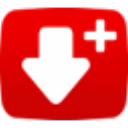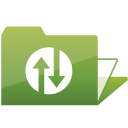Xftp 7是一种灵活且轻量级的SFFT/FTP客户端,用于需要安全地通过网络传输文件的用户。使用Xftp6软件能让文件传输被简化,使用拖拽、直接编辑和增强的同步,这些特性在直观的标签界面中被封装。
丰富SFFT/FTP文件传输系统
1、同步导航(新)
网站管理员经常需要使用共享相同目录结构的多个主机。一次浏览每个主机是耗时的。Xftp引入了同步导航功能来解决这个问题。您可以在其中一台主机上导航,其他主机将查找相同的目录并自动导航。
2、你准备好了IPv6?Xftp就绪(新)
最近越来越多的公司和国家正在采用IPv6。加入迁移到具有版本5的IPv6支持的最新网络平台。无论您是同时使用IPv4和IPv6还是完全在IPv6网络上,我们的软件都可以满足您的需求。
3、使用MIT Kerberos进行新的客户端验证(新)
Kerberos广泛应用于当今使用各种操作系统的企业环境,需要集中用户认证。Kerberos的集中式身份验证方法为用户提供了更加安全方便的访问服务器。为了满足企业用户的需求,Xftp包括对MIT Kerberos认证的支持。
4、保持Xftp最新(新)
在当今快节奏和不断变化的IT行业中,运行最稳定,最安全的软件是必须的。我们定期发布我们软件的更新,其中包括错误修复,安全补丁和偶尔的新功能。我们在Xftp中的新的Live Update功能检查新的更新,并在用户可用时通知用户。保持最新,现在比以往任何时候都更快更容易。
5、同步
Xftp中的同步功能支持在远程和本地文件夹之间同步文件和文件夹。一旦您进入要同步的所需远程文件夹,单击同步按钮,同步将毫不费力地开始。
6、多个窗格
Xftp支持多于2个窗格,每个窗格可以有多个选项卡。您可以将文件传输到多个目的地,而无需浏览每个选项卡。此外,“发送到所有远程会话”功能允许您一次将文件发送到多个位置。
7、FXP支持
使用FXP,您可以大大减少在远程服务器之间传输文件所需的时间。FXP消除了到本地PC的数据路由,而是直接在两个远程FTP服务器之间传输数据。
8、使用记事本直接编辑远程文件
直接编辑功能允许用户直接使用Windows记事本编辑远程文件,无需下载文件。这样可以节省时间,不仅可以防止需要下载文件,还可以防止在完成编辑后上传。Xftp还提供了一个选项,供用户选择其首选编辑器,而不是使用默认的Windows记事本。
9、通过点击按钮启动终端会话
Xftp可以与我们的终端仿真器Xshell进行互操作。通过单击Xshell按钮,Xftp将从打开的连接启动终端会话,而不必再次通过验证过程。
10、增加下载/上传速度
多重传输功能允许多个连接更快地上传/下载文件。即使存在每个网络连接的下载/上传速度限制,允许最大限度地使用用户带宽,从而提高用户的生产率。
11、直接控制使用传输窗口菜单
通过使用传输窗口菜单,用户可以轻松监控和管理传输文件,并管理预定的传输以供将来上传和下载传输。
xftp怎么传输文件
Xftp是一个功能强大的SFTP、FTP 文件传输协议客户端,用于在本地和服务器之间安全地传输文件。以下是使用Xftp传输文件的基本步骤:
打开Xftp客户端。
点击“新建”按钮,创建一个新的连接。
在弹出的会话设置窗口中,填写远程服务器的主机名或IP地址、用户名和密码。
点击“连接”按钮,建立与远程服务器的连接。
连接成功后,可以通过拖放方式或右键菜单上传/下载文件。
以下是一个简单的使用Xftp传输文件的例子:
1. 打开Xftp客户端。
2. 在会话窗口中右键点击“远程文件系统”,选择“新建远程站点”。
3. 在弹出的对话框中输入远程服务器信息,如:主机名、用户名、密码。
4. 连接到远程服务器。
5. 从本地系统拖放文件到远程服务器窗口中的相应目录。
注意:确保Xftp客户端已经安装在您的计算机上,并且您有权限访问远程服务器的相应文件夹。
xftp连接不了虚拟机
无法使用Xftp连接到虚拟机的原因可能包括网络配置错误、防火墙设置、虚拟机设置或协议选择不当。以下是一些可能的解决步骤:
检查网络连接模式:确保虚拟机的网络连接模式设置为桥接模式,这样虚拟机可以直接通过主机的网卡连接到网络,实现主机与虚拟机之间的直接通信。
关闭或配置防火墙:检查并关闭虚拟机的防火墙,或确保Xftp使用的端口没有被防火墙阻挡。如果防火墙必须保持开启,需要确保相关端口被正确开放。
检查协议和端口配置:确保在Xftp中选择的协议(如SFTP、FTP或SCP)与虚拟机配置的协议相匹配,并检查端口配置是否正确。默认情况下,SFTP使用端口22,FTP使用端口21。
确保服务配置正确:如果虚拟机运行的是FTP服务,确保服务已正确配置并正在运行。对于Windows虚拟机,可能需要通过IIS配置FTP发布。
检查IP地址、用户名和密码:确保在Xftp中输入的虚拟机的IP地址、用户名和密码是正确的。
通过上述步骤,可以逐一排查并解决连接问题,确保Xftp能够成功连接到虚拟机。
xftp传输状态错误
"Xftp传输状态错误"可能是由于多种原因导致的,以下是一些常见原因及其解决方法:
网络问题:检查网络连接是否稳定,尝试ping对方服务器,查看是否有丢包现象。
权限问题:确保你有足够的权限去访问和传输文件到目标服务器。
服务器限制:服务器可能有传输速度限制或者对于某些用户设置了限制,联系服务器管理员确认。
软件问题:可能是Xftp软件本身的问题,尝试重启软件或者重新安装。
防火墙设置:检查本地和服务器端的防火墙设置,确保Xftp使用的端口没有被阻止。
文件问题:文件可能损坏或者不兼容,尝试传输其他文件检查是否为文件特定问题。
超时:如果是大文件传输,可能因为超时而导致传输中断,可以尝试增加超时时间设置。
协议不匹配:确保Xftp使用的协议和服务器支持的协议版本匹配,如使用SFTP而服务器只支持FTP。
如果以上方法都不能解决问题,建议查看Xftp的日志文件,或者联系Xftp的技术支持获取帮助。